Jak wyłączyć automatyczne aktualizacje na komputerze z systemem Windows 11/10
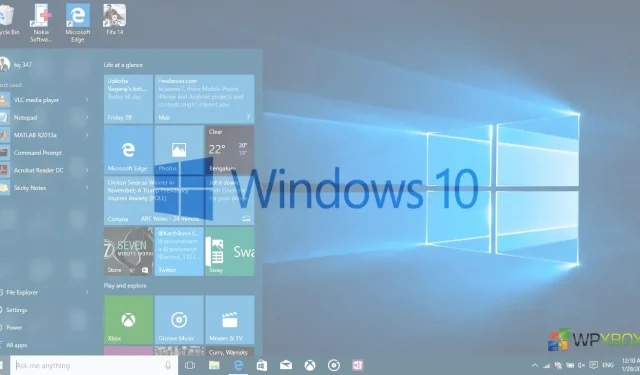
W systemie Windows firma Microsoft wprowadziła obowiązkowe aktualizacje systemu. Jeśli na urządzeniu działa system Windows, zostanie ono automatycznie zaktualizowane, gdy tylko aktualizacja zostanie wydana przez firmę Microsoft. Chodzi o to, aby użytkownicy byli na bieżąco i bezpieczni dzięki najnowszym zainstalowanym łatom bezpieczeństwa. Jednak niektóre ustawienia pomogą Ci wyłączyć automatyczne aktualizacje w systemie Windows 11/10 lub w najlepszym przypadku je opóźnić.
Jak wyłączyć automatyczne aktualizacje na komputerze z systemem Windows 11/10
We wcześniejszej wersji systemu Windows użytkownicy musieli zdecydować, czy pobrać aktualizację, zainstalować ją, czy zrezygnować z niej. Ale w systemie Windows 10 wszystko się zmieniło. To samo dzieje się w systemie Windows 11. Mniej więcej nic nie możesz zrobić z tymi automatycznymi aktualizacjami poza ich opóźnieniem, nawet jeśli jesteś użytkownikiem systemu Windows 10 Pro. Osoby korzystające z Windows Home są w tym przypadku bezradne. Ale nie martw się! Powiemy Ci kilka sztuczek, aby uniknąć tych automatycznych aktualizacji.
Zanim przejdziemy dalej, zdecydowanie zalecamy, aby zawsze pobierać i instalować aktualizacje firmy Microsoft. Poprawiają wydajność i bezpieczeństwo, naprawiają błędy i dodają nowe funkcje. Spójrzmy na samouczek.
- Ustaw połączenie zgodnie z pomiarem
- Wstrzymaj lub opóźnij aktualizacje funkcji na rok
- Narzędzie blokujące Microsoft Update
- Edytor zasad grupy
Możesz użyć tych metod, aby wyłączyć automatyczne aktualizacje, opóźnić ostatnią aktualizację o kilka tygodni, poczekać na naprawienie błędów i zainstalować ją.
1] Korzystanie z taryfowego połączenia
System Windows domyślnie traktuje dowolne połączenie Wi-Fi lub Ethernet jako nieograniczone. Możesz włączyć to ręcznie, jeśli łączysz się z dowolnym mobilnym hotspotem, aby uniknąć dużych pobrań. Użyjemy tej samej sztuczki, aby skonfigurować połączenie taryfowe. Wykonaj następujące czynności:
W systemie Windows 10
- Przejdź do Ustawienia > Sieć i Internet > Wi-Fi.
- Kliknij „Opcje zaawansowane”, które pojawią się pod listą sieci Wi-Fi.
- Ustaw przełącznik „Ustaw jako zmierzone połączenie” w pozycji „Wł.”.
Następnie przejdź do Ustawienia> Aktualizacja i zabezpieczenia> Opcje zaawansowane> Wyłącz opcję „Pobieraj aktualizacje przez połączenie taryfowe”.
Teraz system Windows pomyśli, że masz ograniczone połączenie z Internetem. Zatrzyma pobieranie aktualizacji do twojego systemu. Jednak gdy tylko połączysz się z inną siecią Wi-Fi, aktualizacje zostaną pobrane.
Notatka. Działa to tylko w przypadku Wi-Fi, a nie w przypadku połączeń Ethernet.
2] Wstrzymaj lub opóźnij aktualizacje funkcji na rok
Chociaż aktualizacje są obowiązkowe, możesz je wstrzymywać, opóźniać i opóźniać przez dłuższy czas.
W systemie Windows 10
Przejdź do Aktualizacji i bezpieczeństwa, a jedną z ważnych opcji jest Wstrzymaj aktualizacje na siedem dni.
Przejdź do opcji zaawansowanych i tutaj możesz
- Wstrzymaj aktualizacje na ponad miesiąc
- Aktualizacje funkcji lub nowe aktualizacje mogą zostać zawieszone na 365 dni.
- Aktualizacje dotyczące jakości mogą być opóźnione o 30 dni.
3] Korzystanie z narzędzia Microsoft Update Blocker
Za pomocą tego narzędzia można ukryć aktualizacje, a system Windows nie będzie automatycznie instalował ukrytych aktualizacji.
- Pobierz i zainstaluj „Pokaż lub ukryj aktualizacje” stąd.
- Uruchom narzędzie, a ono wyszuka dostępne aktualizacje i pozwoli ci je ukryć.
- Kliknij „Ukryj aktualizacje”> wybierz aktualizacje, które chcesz ukryć, a te okna nie zostaną zainstalowane automatycznie.
- W sekcji „Ukryte aktualizacje” znajdziesz aktualizacje, które są już ukryte. Możesz je pokazać tutaj, a nie zainstalują się automatycznie.
4] Korzystanie z Edytora zasad grupy
W systemie Windows opcja wyłączenia automatycznych aktualizacji nie jest domyślnie widoczna. Ale dzięki tej prostej sztuczce możesz włączyć tę opcję i uniemożliwić automatyczne pobieranie aktualizacji przez komputer z systemem Windows.
Notatka. Użytkownicy systemu Windows Home nie mają Edytora zasad grupy, ale można go pobrać. Postępuj zgodnie z tym prostym przewodnikiem, aby pobrać Edytor zasad grupy w systemie Windows Home.
Gdy system Windows znajdzie aktualizacje dotyczące tego komputera, użytkownicy zostaną powiadomieni, że aktualizacje są gotowe do pobrania. Po przejściu do witryny Windows Update użytkownicy mogą pobrać i zainstalować wszelkie dostępne aktualizacje.
- Kliknij „Nie skonfigurowano” w tym samym menu „Konfiguruj aktualizacje automatyczne”, aby powrócić.
Wniosek
Te metody zapobiegają automatycznemu pobieraniu aktualizacji przez komputer z systemem Windows 11/10, pomagając w oszczędzaniu danych. Daj nam znać w komentarzach, jeśli coś przeoczyliśmy.
Dodaj komentarz